Pop Shell – это расширение для GNOME Shell, разработанное командой System76, создателями дистрибутива Pop!_OS. Оно добавляет в GNOME ряд функций, делающих работу с окнами более быстрой и удобной, особенно при использовании клавиатуры.
Ключевые особенности Pop Shell:
- Продвинутое управление окнами: Pop Shell позволяет использовать мозаичную раскладку окон, что означает, что вы можете легко размещать их на экране без перекрытия.
- Интегрированный лаунчер: Pop Shell имеет встроенный лаунчер, который позволяет быстро находить и запускать приложения.
- Расширенные возможности поиска: Pop Shell позволяет искать не только приложения, но и файлы, настройки и даже историю команд.
- Настраиваемость: Pop Shell можно настроить в соответствии с вашими предпочтениями, включая изменение сочетаний клавиш, внешнего вида и поведения.
Pop Shell – это отличный выбор для пользователей GNOME, которые хотят:
- Увеличить свою продуктивность
- Улучшить управление окнами
- Сделать свой рабочий процесс более настраиваемым
Установка Pop Shell на рабочий стол GNOME

В отличие от большинства методов установки, установка Pop!_OS Shell немного отличается.
Например, если вы пользователь Ubuntu, вам придется собирать Pop Shell из исходников, в то время как пользователи Fedora могут установить ее напрямую с помощью менеджера пакетов (поскольку она доступна в его репозитории).
Для Ubuntu
Если вы используете Ubuntu, сначала установите необходимые зависимости, используя следующее:
sudo apt install git node-typescript make nodejs npm gnome-shell-extensionsНа следующем этапе вам нужно клонировать репозиторий GitHub на основе вашего текущего выпуска Ubuntu. Вы можете использовать следующую команду, чтобы узнать версию вашего релиза:
lsb_release -a
Как только вы найдете кодовое имя вашего текущего релиза, перейдите на официальную страницу Pop Shell на GitHub и выберите ветку, названную в честь вашего релиза:

Затем загрузите zip-файл ветки, нажав на кнопку <> Code:

После этого откройте терминал и перейдите в каталог, в который вы загрузили zip-файл. Для большинства пользователей это будет каталог Downloads:
cd ~/DownloadsТеперь с помощью команды unzip извлеките файлы следующим образом:
unzip -q <Filename>
Затем с помощью команды cd перейдите в извлеченную директорию. В нашем случае это был shell-master_jammy, поэтому использовали следующее:
cd shell-master_jammyНаконец, создайте файл с помощью заданной команды:
make local-installВо время установки он спросит вас, хотите ли вы, чтобы Pop Shell переопределял ваши ярлыки по умолчанию. Введите y и нажмите клавишу Enter:

После этого откройте расширения GNOME в меню приложений и включите Pop Shell:
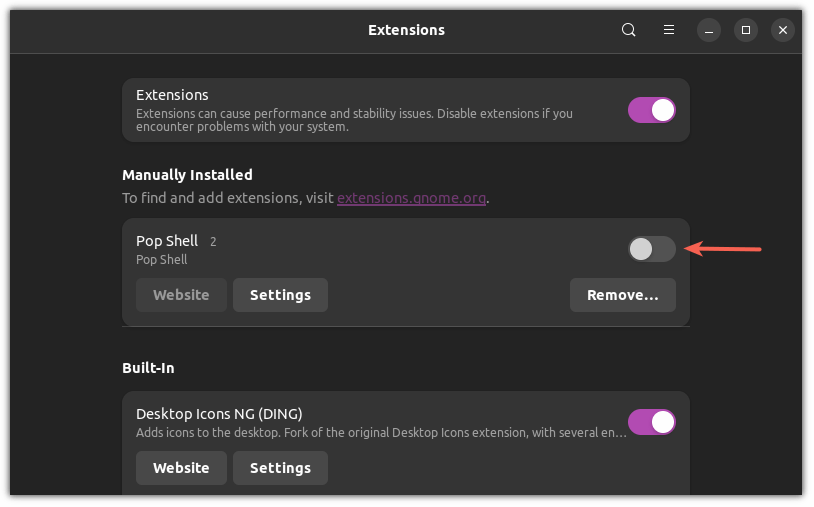
Для Fedora
Если вы используете Fedora, то вам повезло. Pop!_OS Shell легко доступен в репозитории Fedora и может быть установлен одной командой:
sudo dnf install gnome-shell-extension-pop-shell
Теперь выйдите из системы и войдите снова, откройте менеджер расширений GNOME, чтобы включить Pop Shell:

Для Arch:
Хотя расширение Pop!_OS Shell доступно в репозитории pacman, для того, чтобы ярлыки работали, необходимо собрать его из исходного кода.
Сначала установите необходимые условия для сборки пакета:
sudo pacman -S git typescript makeЗатем клонируйте репозиторий Pop Shell с помощью указанной команды:
git clone https://github.com/pop-os/shell.gitТеперь смените каталог на shell с помощью следующей команды:
cd shellНаконец, используйте команду make для сборки пакета:
make local-installВот и все! Теперь включите расширение Pop Shell в менеджере расширений GNOME:
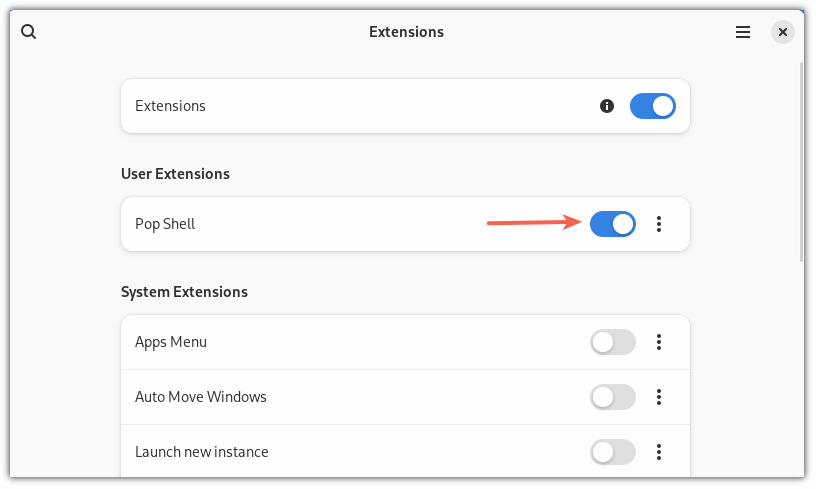
Для Manjaro
Если вы не знаете, Majaro Linux использует свой репозиторий, и Pop!_OS Shell доступен в нем.
Чтобы установить Pop Shell в Manjaro, используйте следующую команду:
sudo pamac install gnome-shell-extension-pop-shellПосле этого включите расширение Pop Shell в менеджере расширений GNOME, и все!




